содержание .. 13 14 15 16 ..
MapInfo Pro (Версия 15.2). Руководство - часть 15
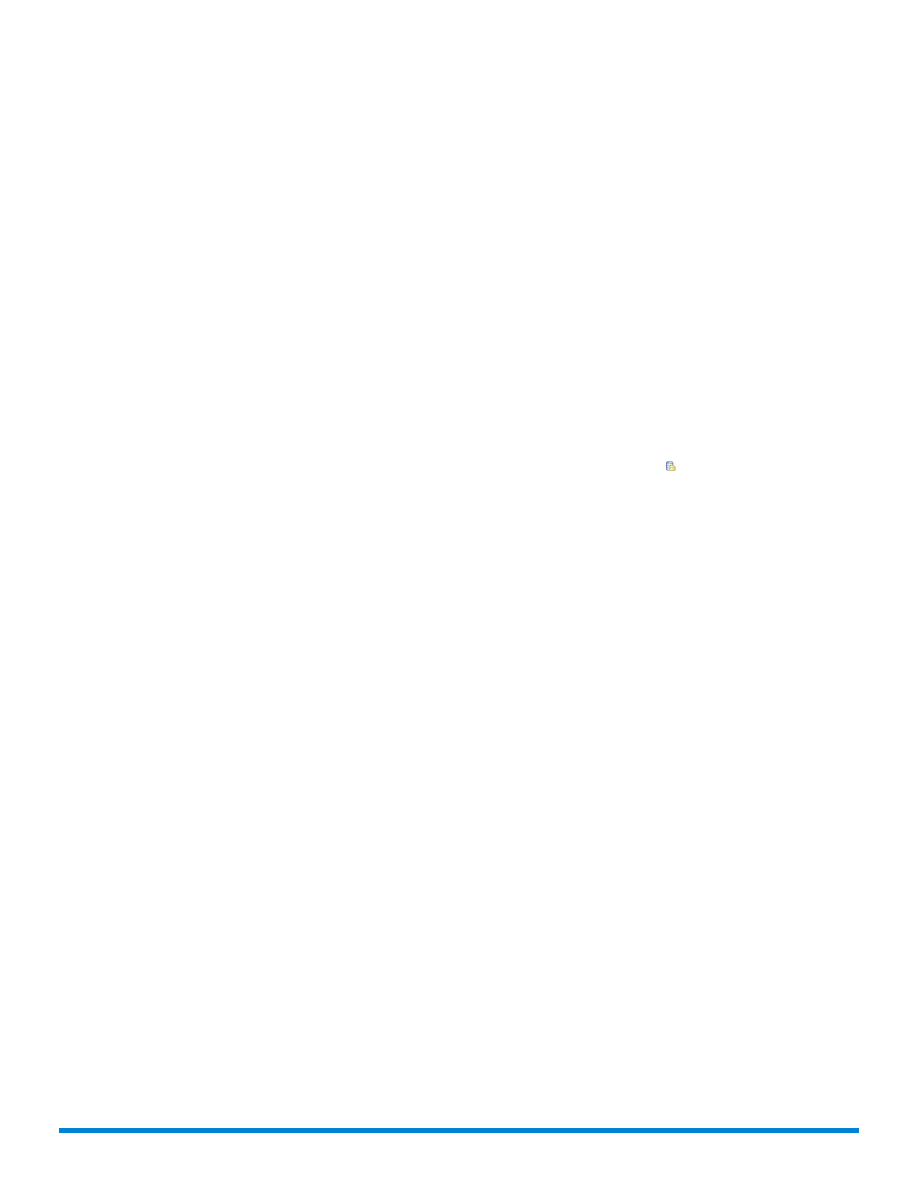
3.
В диалоге
Соединение MapInfo с Oracle
введите следующую информацию:
•
Имя пользователя
– имя пользователя, имеющего доступ к базе данных.
•
Пароль
– пароль доступа к базе данных.
•
Имя сервера
– имя базы данных Oracle, с которой необходимо установить соединение.
Нажмите
OK
.
Теперь все готово для того чтобы открыть таблицу. На вкладке
ГЛАВНАЯ
в группе команд
Файл
нажмите
Открыть
и
Таблица
. В диалоге
Открыть
в списке
Тип файлов
выберите
источник данных
Oracle
– откроется таблица базы данных Oracle.
Одновременное подключение к Oracle и открытие таблицы
Для того чтобы подключиться к базе данных Oracle и сразу после этого открыть таблицу:
1.
На вкладке
ГЛАВНАЯ
в группе команд
Файл
нажмите
Открыть
и
Таблица
.
2.
В диалоге
Открыть
нажмите на кнопку
Открыть соединение с СУБД
.
3.
Если появится диалог выбора типа соединения
Открыть соединение с СУБД
, выберите
вариант
Oracle Spatial
и нажмите кнопку
Новое
.
4.
В диалоге
MapInfo Соединение с Oracle
:
•
Имя пользователя
– имя пользователя, имеющего доступ к базе данных.
•
Пароль
– пароль доступа к базе данных.
•
Имя сервера
– имя базы данных Oracle, с которой необходимо установить соединение.
Нажмите
OK
.
5.
В диалоге
Открыть
появится список схем и таблиц базы данных Oracle. Если его не видно,
то выберите нужный источник данных
Oracle
в окошке
Тип файлов
.
6.
Выберите таблицу из списка и нажмите кнопку
Открыть
.
Теперь с этой таблицей Oracle можно работать.
О поддерживаемых типах данных СУБД
В этом разделе перечислены поддерживаемые типы данных и ограничения по доступу к
данным SQL-сервер, PostGIS и Oracle.
Поддерживаемые типы данных SQL-сервер
Режим только чтения пространственных объектов SQL-сервера со значениями Z и M
229
Работа с данными в СУБД